Adobe Acrobat Reader est un logiciel de lecture PDF populaire qui est également disponible pour les systèmes d'exploitation Linux, y compris Ubuntu et CentOS. Cependant, les versions Windows et macOS sont à jour tandis que celle de Linux a été mise à jour pour la dernière fois en 2013. Elle est donc assez ancienne. Cependant, cela ne signifie pas qu'il ne pourrait pas faire son travail de lecture de fichiers PDF, bien sûr, il le fera.
Néanmoins, si vous n'êtes pas fan d'Adobe Reader, vous pouvez certainement opter pour un logiciel de lecture PDF open source tel que celui disponible dans la suite bureautique Libre et Apache ou simplement utiliser le navigateur pour lire des fichiers PDF. Vous pouvez également consulter notre liste des meilleurs lecteurs PDF Open Source.
Eh bien, ceux qui veulent toujours avoir Adobe Acrobat Reader sur Ubuntu 20.04 LTS Linux ou la version précédente de celui-ci comme Ubuntu 18.04/19.04 suivent les étapes ci-dessous.
OS et logiciels pour ce didacticiel
- Ubuntu 20.04 LTS
- Adobe Reader version 9.5.5
Exigences
- Connexion Internet
- Un
sudonon root utilisateur
Ouvrir le terminal de commande
Nous allons utiliser le terminal de commande pour l'installation d'Adobe Reader sur Ubuntu 20.04 LTS ou 18.04 LTS. Ainsi, ouvrez simplement votre terminal de commande soit depuis le menu Applications, soit en utilisant les touches de raccourci c'est-à-dire CTRL+ALT+T .
Exécutez la commande de mise à jour du système pour vous assurer que tous les packages sont dans leur dernier état :
sudo apt update
Installer les dépendances
Étant une version plus ancienne, il a besoin de certains packages i386 qui ne vont pas s'installer par défaut sur Ubuntu 20.04 ou 18.04 lors de l'installation du lecteur Adobe, nous devons donc les obtenir manuellement sur notre système d'exploitation Linux. Voici la commande :
sudo apt install libxml2:i386 gdebi-core libcanberra-gtk0 libcanberra-gtk-module libcanberra-gtk-module:i386 gtk2-engines-murrine:i386 libatk-adaptor:i386
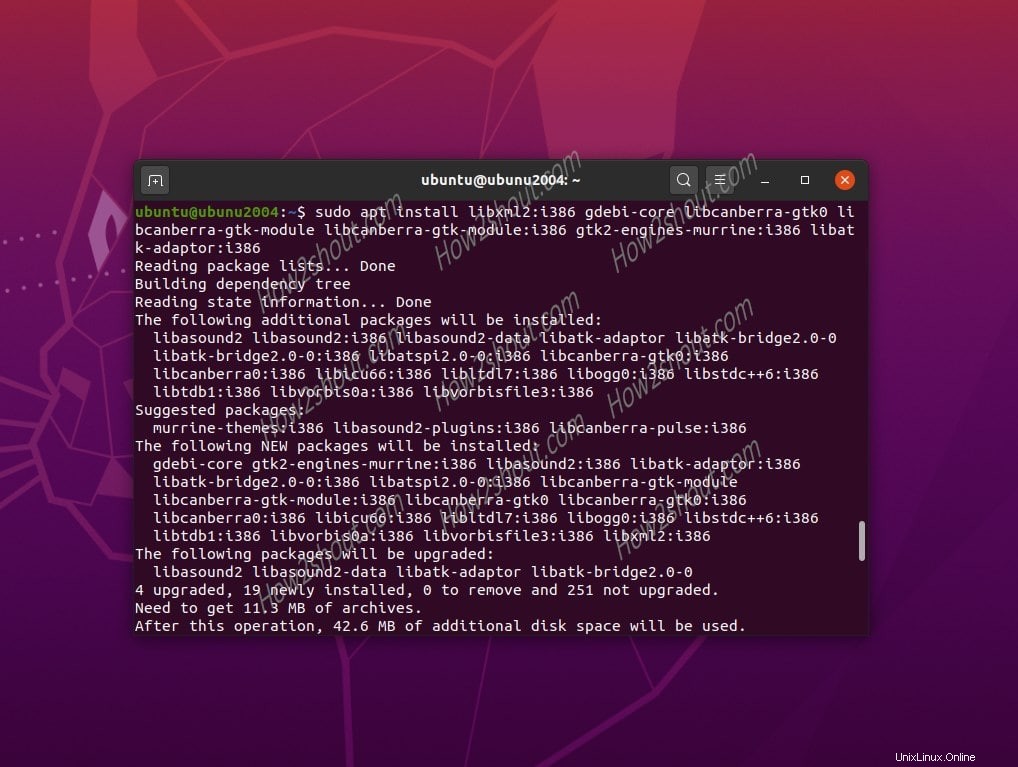
Télécharger Adobe Reader pour Linux
Enfin, téléchargez la dernière version disponible d'Acrobat Reader qui est la version 9.5.5. Je vais ici obtenir la même chose, au cas où vous voudriez des versions plus anciennes, visitez le référentiel FTP ou le répertoire des fichiers Acroreader. Voici le lien.
Eh bien, voici la commande pour obtenir simplement le package Debian d'Adobe Reader sur Ubuntu Linux à l'aide du terminal.
wget ftp://ftp.adobe.com/pub/adobe/reader/unix/9.x/9.5.5/enu/AdbeRdr9.5.5-1_i386linux_enu.deb
Installer Reader
Comme nous avons le paquet Debian, nous exécutons donc la commande pour installer le lecteur Adobe en utilisant dpkg .
sudo dpkg -i AdbeRdr9*_i386linux_enu.deb
En cas d'erreur :
Selecting previously unselected package adobereader-enu:i386. (Reading database ... 152220 files and directories currently installed.) Preparing to unpack AdbeRdr9.5.5-1_i386linux_enu.deb ... Unpacking adobereader-enu:i386 (9.5.5) ... dpkg: dependency problems prevent configuration of adobereader-enu:i386: adobereader-enu:i386 depends on libgtk2.0-0 (>= 2.4). dpkg: error processing package adobereader-enu:i386 (--install): dependency problems - leaving unconfigured Processing triggers for man-db (2.9.1-1) ... Errors were encountered while processing: adobereader-enu:i386
Ensuite, lancez celui-ci :
sudo apt install -f
Lancez-le
Enfin, accédez aux applications et recherchez simplement Adobe Reader et exécutez-le.
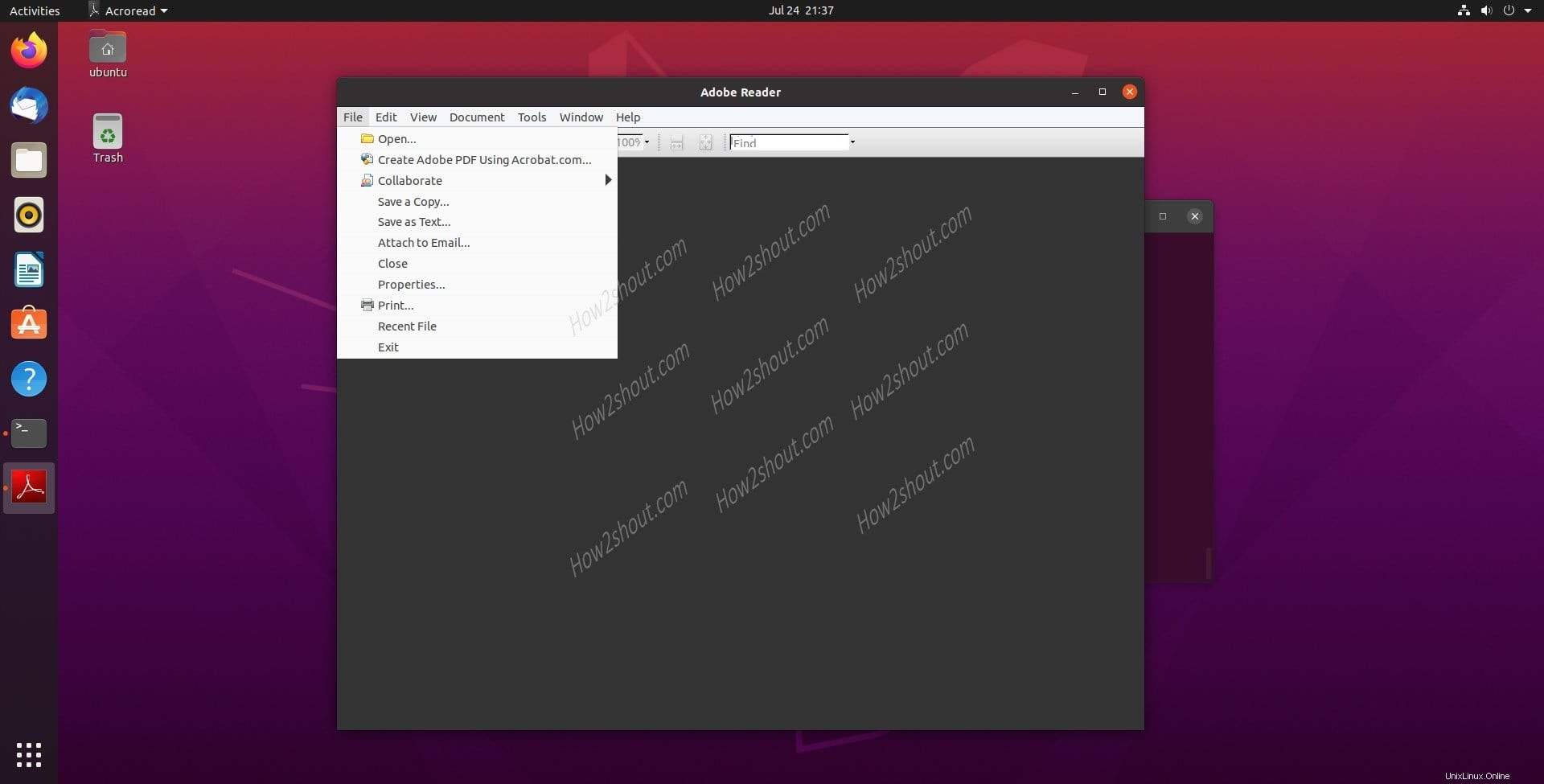
Désinstaller le lecteur Adobe
Si vous souhaitez le supprimer de votre système Linux, utilisez simplement la commande apt remove.
sudo apt remove adobereader-enu